您可以使用 3DSearch 搜索框在 3DEXPERIENCE platform 上查找文件。如果单击标签图标,则可以使用标签来过滤和优化搜索结果。
当找到并打开文件后,还可以将其锁定,以防止其他用户在您处理文件时对其进行修改。
要在 MySession 中打开和锁定模型:
-
在搜索框中,输入文件的搜索条件,然后按 Enter 键。
3DSearch 应用程序将打开并显示结果。
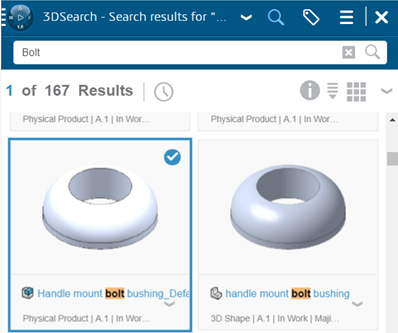
-
要使用标签来过滤和优化搜索结果,请单击标签图标
 ,然后使用显示的标签优化搜索。
,然后使用显示的标签优化搜索。
有关详细信息,请参阅 Dassault Systèmes 用户帮助中的使用标签过滤。
-
从搜索结果中,选择一个模型,然后单击向下箭头以选择以下选项:
| 选项 |
描述 |
|---|
| 预览 |
允许您在 3DPlay 中预览模型。 |
| 几何关系 |
使用关系小组件显示模型的关系和依赖项。 |
| 打开 |
在图形区域中打开模型。 |
| 打开方式 |
在以下小工具中打开模型:
|
- 选择打开或拖动模型到图形区域。
- 在顶部栏中,单击向下箭头返回 MySession。
- 右键单击模型并选择锁定。
有关详细信息,请参阅 Dassault Systèmes 用户帮助中的打开 SOLIDWORKS 数据。 访问 Dassault Systèmes 用户帮助需要提供 3DEXPERIENCE 凭据。